Allora, hai deciso di buttarti nel pazzo carnevale dei filtri che è Snapchat? Non sentirti male che tu stia solo ora iniziando. Ecco 20 consigli fantastici per farti andare subito di fretta.

1. Hai un codice a barre
Quella piccola icona fantasma con la tua foto può essere condivisa per ottenere nuovi follower. Si chiama Snapcode. Basta avere un amico per scattare un'icona Snapcode e l'app darà loro la possibilità di aggiungerti.
2. Snapcodes può inviare persone al tuo sito
Puoi anche personalizzare un Snapcode per il tuo sito web, la tua pagina Facebook o qualsiasi altra cosa. Tocca l' icona del fantasma nella parte superiore sinistra dello schermo della fotocamera, quindi vai in Impostazioni> Snapcode> Crea Snapcode . Aggiungi l'indirizzo al tuo sito web e tocca Crea . L'app creerà un'icona che collegherà direttamente al tuo sito.

3. Puoi vedere se le persone stanno rubando le tue foto
I social media sono un luogo ombreggiato in cui le persone fanno screenshot delle tue foto e poi le condividono con gli altri o le salvano sui loro telefoni. Snapchat ti permette di sapere quando qualcuno è subdolo, però. Tocca l' icona dei tre punti accanto alla tua storia nella schermata Storie. Un'icona con una freccia accanto ti consente di sapere se qualcuno ha scattato uno screenshot. Snapchat ti invierà anche una notifica non appena ciò accadrà.

4. C'è un modo per aggirarlo, però
Mettendo il telefono in modalità aereo è possibile scattare foto senza Snapchat inviando l'allarme. Disconnettiti prima di riattivare la modalità aereo.
5. Puoi creare adesivi
Puoi creare adesivi dai volti dei tuoi amici e aggiungerli agli snap. Scatta una foto, quindi tocca l' icona delle forbici nella parte in alto a sinistra dello schermo. Delinea la testa con il dito. L'adesivo si formerà e salverà automaticamente.
Per utilizzare un adesivo, scatta una foto, tocca l'icona a destra che assomiglia a un blocco note e scegli il tuo adesivo toccandolo. Puoi trascinare l'adesivo ovunque lo desideri sull'immagine.
Suggerimento pro: se fai un cerchio intorno al viso della persona e poi lo riempi di viso senza alzare il dito, rende i bordi del tuo adesivo molto più levigati e puliti.

6. Tutti quegli emoji accanto ai nomi dei tuoi amici significano qualcosa
Quando vai nella sezione chat di Snapchat, potresti aver notato emoji da ognuno dei nomi dei tuoi amici. Quelli non sono lì per caso. Ecco cosa significano tutti quegli emoji Snapchat.
7. Collabora con i tuoi amici
Fai una festa su Snapchat Story con i tuoi amici. Per iniziare, scorri verso destra dallo schermo della fotocamera e tocca l' icona + in alto a destra. Quindi, dai un nome alla tua storia e tocca Chi può aggiungere? Da lì, scegli quali dei tuoi amici possono partecipare. Attiva Geofence se vuoi che i tuoi amici aggiungano alla Storia solo quando sono nelle vicinanze. Quando hai finito, fai clic su Crea storia . The Story scompare in 24 ore a meno che altri non lo aggiungano.

8. Aggiungi filtri per ravvivare i tuoi scatti
Probabilmente sai già che puoi scattare foto e video di te e degli amici come cuccioli, belle donne e coniglietti. Questi sono chiamati lenti. Puoi anche aggiungere filtri a foto e video. Attiva questa abilità toccando l' icona del fantasma nella parte superiore sinistra dello schermo della videocamera, quindi vai su Impostazioni> Servizi aggiuntivi e tocca la casella per Filtri . Ora fai scorrere verso destra o sinistra dopo aver scattato una foto o un video per aggiungere alcuni filtri preimpostati.
9. Non perdere i filtri nascosti
Se accendi la tua posizione, puoi accedere a filtri aggiuntivi specifici per la tua regione chiamati geofiltri. Quando attivi la funzionalità dei filtri, ti verrà chiesto di attivare la posizione. Basta toccare Abilita posizione e sei a posto.

Una delle nuove funzionalità di Snapchat è la possibilità di aggiungere elementi grafici agli snap utilizzando la posizione. Se ti trovi in queste aree, puoi aggiungere l'artwork di Jeff Koons ai tuoi scatti. Sembra che anche nuovi artisti e luoghi possano venire presto.

10. Puoi anche creare i tuoi filtri
Non vedi un filtro che ti piace? Puoi creare un geofiltro su richiesta per un matrimonio, una laurea, un compleanno o qualsiasi altra cosa usando queste istruzioni per la creazione di filtri personalizzati. Il filtro funzionerà per chiunque su Snapchat all'interno di una determinata area designata.
11. Usa obiettivi in chat video
Per avviare la video chat più pazza che tu abbia mai avuto, scorri verso sinistra dallo schermo della fotocamera, tocca un amico, quindi tocca l' icona della videocamera. Da lì, i tuoi amici potranno guardare o partecipare alla tua chat. Per aggiungere obiettivi, tocca il tuo viso. Le opzioni dell'obiettivo si apriranno e puoi iniziare a essere stupido.
12. Fai sapere al mondo che è il tuo compleanno
Tocca l' icona del fantasma nella parte superiore sinistra dello schermo della fotocamera, quindi vai su Impostazioni> Compleanno e tocca la casella accanto a Festa di compleanno . Al tuo compleanno, una torta di compleanno verrà visualizzata con il tuo nome in modo che tutti sappiano che è il tuo giorno speciale.
13. Time your snap
Dopo aver scattato una foto, c'è una piccola icona dell'orologio sulla destra. Toccalo e puoi impostare per quanto tempo una persona può guardare lo snap nelle tue storie.

14. Invia denaro ai tuoi amici
Tocca l' icona del fantasma nella parte superiore sinistra dello schermo della fotocamera, quindi vai su Impostazioni> Snapcash per inviare denaro ai tuoi amici tramite Square. Basta toccare il pulsante I Agree e seguire le indicazioni sullo schermo.

15. Salva la tua storia per creare ricordi
È possibile salvare l'intera storia in ricordi, in cui è possibile accedere a tutte le foto e i video salvati. Per salvare la tua storia, tocca l' icona di download accanto alla tua storia nella schermata Storie. Per trovare rapidamente i tuoi ricordi, scorrere verso l'alto sullo schermo della fotocamera.

16. Quindi fai le cose con i ricordi
Puoi modificare e inviare i tuoi ricordi agli altri o postarli alle tue storie toccando lo snap e quindi toccando l'opzione Modifica e invia nella parte inferiore dello schermo.
17. Registra i Multi-Snap
Un Multi-Snap è una registrazione che dura 10 secondi. Tutto ciò che devi fare è tenere premuto il pulsante Foto e l'app impiegherà fino a sei registrazioni di 10 secondi, a seconda di quanto a lungo manterrai premuto il pulsante. Puoi scegliere quale ti piace e scartare il resto, oppure puoi scegliere di pubblicarli tutti. Puoi anche decorare ognuno con gli strumenti di modifica.
18. Dai un'occhiata alla tua Snap Map
Con Snap Map, puoi vedere dove sono i tuoi amici e cosa stanno facendo. Vai allo schermo della fotocamera e fai scorrere il pollice e l'indice insieme sullo schermo come se stessi cercando di ridurre lo zoom. Appariranno le opzioni della mappa.
Per prima cosa, scegli chi può vederti sulla mappa. Puoi scegliere Solo me, I miei amici e Seleziona amici, che ti consente di scegliere quali amici specifici possono vederti.
Quando aggiungi uno snap alla nostra storia, il tuo avatar condividerà gli snap sulla mappa. Quando i tuoi amici condividono, i loro snap si aprono anche sulla mappa. Basta toccare l'avatar del tuo amico per vedere cosa hanno condiviso.
Non importa se condividi o meno, il tuo avatar verrà visualizzato sulla mappa nell'ultima posizione in cui hai aperto l'app Snapchat. Ogni volta che apri l'app, gli aggiornamenti di posizione.
19. Aggiungi tinte alle aree delle tue foto
Hai mai desiderato cambiare il colore di una sola area della tua foto? Come regalarti un nuovo colore di capelli o trasformare il tuo amico in un Puffo? Con il pennello Tint puoi farlo.
Toccare l' icona Scissor e quindi toccare l' icona del pennello . Scegli un colore dalla tavolozza, quindi fai un cerchio con quello che vuoi tingere con il dito. Bam! Il pennello tingerà tutto ciò che hai cerchiato.
Suggerimento per professionisti: puoi anche utilizzare il pennello Tinta per rendere alcune parti della tua foto in bianco e nero. Basta scegliere il bianco dalla tavolozza per ottenere l'effetto cool.

20. Aggiungi un filtro artistico
Oltre agli obiettivi divertenti che puoi aggiungere agli snap, puoi anche aggiungere filtri artistici. Scatta una foto normale, quindi tocca l' icona Pennello sotto l'icona Paperclip. Un mucchio di quadri apparirà nella parte inferiore dello schermo. Tocca quello che ti piace. La tua foto verrà quindi filtrata per assomigliare al dipinto.

Nota dell'editore : questo articolo è stato originariamente pubblicato il 1 ° giugno ed è stato aggiornato con nuovi suggerimenti.




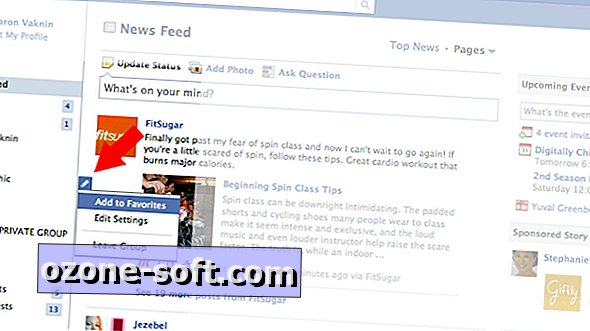








Lascia Il Tuo Commento